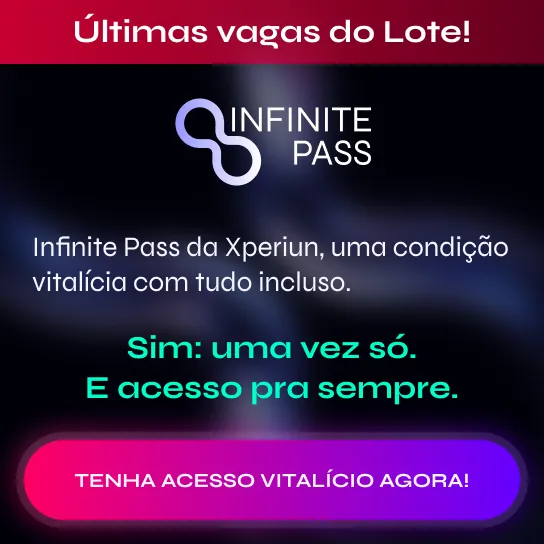Autor: Felipe Wenceslau
Perfil Linkedin: https://www.linkedin.com/in/felipewenceslau-power-bi/
“Que dash lento !!! Meu Deus, prefiro meu Excel !!’’
“É normal travar assim ?”
“Já tomei 5 cafezinho e o dash ainda está atualizando 😫”
Se você já se deparou com a lentidão em seus Dashboards no Power BI, não está sozinho.
Chega de passar raiva na hora de atualizar as informações, ou pior, passar vergonha na hora de uma apresentação porque as informações não carregam no gráfico, quem nunca passou por isso que atire a primeira pedra 🤣
Felizmente, existem práticas e estratégias que podem ser aplicadas para melhorar significativamente o desempenho e a eficiência.
Neste artigo, compartilho 10 dicas práticas que aplico diariamente em meus projetos Power BI.
1. SWITCH vs. IF 💡
Ao invés da função IF, opte por utilizar SWITCH. Essa escolha melhora significativamente o desempenho, retornando assim que encontra a primeira condição verdadeira, evitando testar todas as hipóteses.
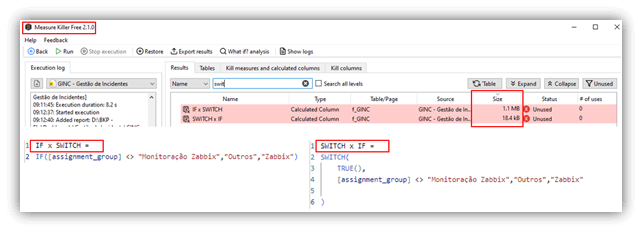
2. CALCULATE + FILTER + VALUES 📊
A utilização de FILTER + VALUES otimiza o filtro, evitando filtrar todas as colunas da tabela e focando apenas nas necessárias, resultando em ganhos de desempenho.
Exemplo:
CALCULATE ([Total de Incidentes],
FILTER( VALUES(fIncidentes[Status_SLA]),
[Status_SLA] = "Vencido")
)
3. Importar vs. DirectQuery 🔄
Evite ao máximo a opção DIRECTQUERY ao conectar com bancos de dados, preferindo sempre a opção IMPORTAR. Além das limitações na função DAX, a conexão em tempo real pode afetar negativamente o desempenho do dashboard.
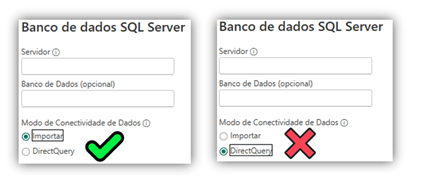
4. SQL 🛠️
Em conexões com bancos de dados, priorize o uso de VIEWs em vez de copiar a query nas opções avançadas –> Instrução SQL. Isso ajuda a manter ativa a opção de CONSULTA NATIVA, otimizando o processamento dos dados no banco.
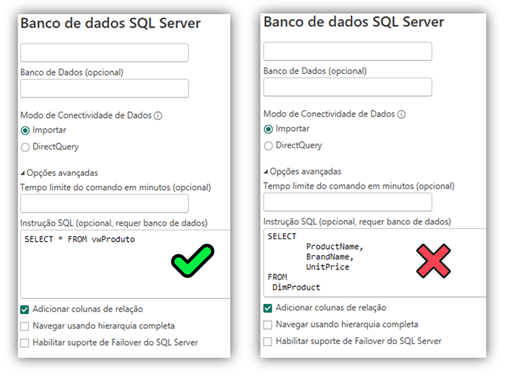
5. dCalendario Dinâmico 📅
Mantenha a atualização da dCalendario conforme as atualizações diárias, crescendo dia a dia conforme a data atual. Evite criar tabelas calendário com anos futuros, pois ela cria hierarquia automática e fica reprocessando desnecessariamente essa informação toda vez que você usa o campo data.
Adicionalmente, é crucial avaliar se suas análises envolvem forecast ou análises preditivas, pois essas visões demandam datas futuras. Nesses casos, considere a inclusão de anos futuros na sua tabela de calendário para atender a essas necessidades específicas.
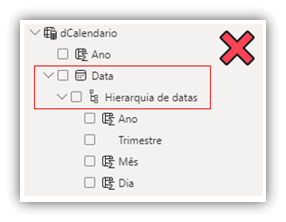
Obs: Você pode desabilitar esta hierarquia nas configurações do arquivo de BI, tanto para novos arquivos quanto apenas para o arquivo atual.
(Opções – Data/hora Automática – Desabilitar) ⚙️
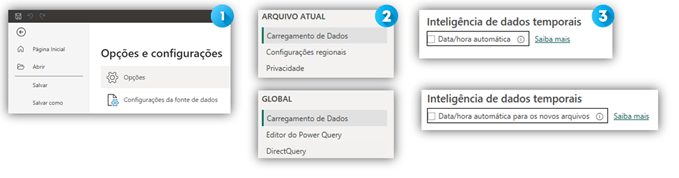
6. Arquivos Leves e Otimizados 🚀
Procure manter arquivos PBIX abaixo de 500MB e descarte colunas não utilizadas no modelo para otimizar o arquivo, melhorando a eficiência da atualização e o desempenho geral.
Adicionalmente, no Power BI, você pode utilizar a ferramenta Power BI Performance Analyzer para analisar o desempenho do seu relatório e identificar quais visualizações, colunas e consultas DAX estão consumindo mais recursos. Essa ferramenta pode ajudar a otimizar o desempenho do seu modelo.

Você também pode baixar uma ferramenta externa chamada Measure Killer, ao conecta-la no seu modelo você poderá visualizar estas informações e identificar além do tamanho de cada colunas e medias, quais estão sendo ou não utilizadas.
Faça o download no site: https://www.brunner.bi/measurekiller
Reinicie o Power BI e clique em “Ferramentas Externas”

Selecione o dashboard que deseja analisar e clique em “Run”, em seguida será exibido seu modelo e informações referente ao dash.
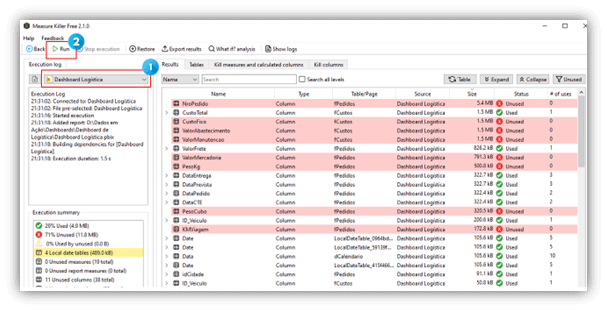
7. Atualização Incremental 🔄
Para bases de dados extensas, aplique a atualização incremental, processando apenas os dados adicionados ou alterados desde a última atualização, economizando tempo e recursos computacionais.
Se você deseja aprofundar seus conhecimentos sobre a atualização incremental, recomendo conferir esse vídeo incrível no canal da Xperiun | Data Analytics : Atualização Incremental no Power BI. Essa fonte oferece insights valiosos sobre a implementação e os benefícios dessa prática no Power BI.
8. Desabilitar Cargas Desnecessárias ⚡
Desabilite carga de arquivos que não serão mais atualizados para otimizar a atualização do dashboard, evitando validar dados que já sabemos que não serão alterados.]
Por exemplo, imagine que você possui 5 arquivos de vendas (Vendas2019, Vendas2020, Vendas2021, Vendas2022, Vendas2023). Nesse caso, desabilitar a carga dos arquivos de 2019 a 2022 é uma prática eficiente. Afinal, o que passou já passou, não sofrerá alterações, direcionando os recursos computacionais apenas para 2023, onde ocorrerão as atualizações.
No menu inicial, clique em “Transformar dados”
Selecione de forma individual a base que não deseja mais atualizar
Clique com botão direito e em seguida “DESABILITE”, a opção “Incluir na atualização o relatório”
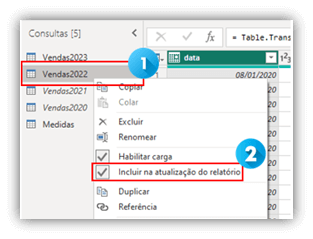
9. Evitar Sobrecarga de Gráficos 📈
Minimize o número de gráficos em uma única tela para acelerar a renderização e aplicação de filtros.
Experimente utilizar a nova opção de cartão , mesclando diversas medidas em um único visual, sendo mais eficaz que a opção , onde é necessário criar 1 elemento para cada medida.
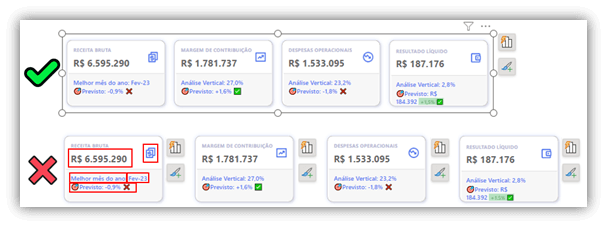
Ao realizar um filtro por filial por exemplo, ao invés de processar 4 gráficos (cada visual com 5 elementos), será processado apenas 1, tendo um tempo de renderização muito maior.
10. Esquema Estrela ⭐
Busque sempre utilizar esquema estrela, com campos descritivos apenas nas dimensões.
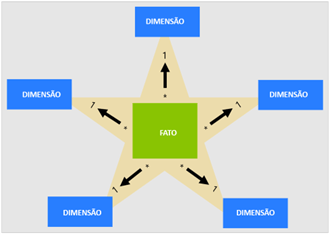
O que é um esquema estrela?
É uma maneira de estruturar dados em um banco de dados. No centro da “estrela” está a tabela principal, que contém os fatos que você deseja analisar, como vendas. Em torno dela, você tem outras tabelas chamadas de tabelas de dimensão, que fornecem mais informações sobre os fatos, como informações do produto ou do cliente.
Como você pode validar se está usando um?
Verifique se você tem uma tabela central (a tabela de fatos) que contém os principais dados que você deseja analisar, como vendas totais.
Confirme se você tem tabelas de dimensão ao redor da tabela central, fornecendo informações adicionais sobre os dados, como detalhes dos produtos ou clientes.
Certifique-se de que as tabelas de dimensão estão conectadas à tabela central por chaves estrangeiras, permitindo que você faça correlações entre os dados.
Além disso, no esquema estrela, as relações entre as tabelas são geralmente do tipo “um para muitos” (1 x *), onde cada registro em uma tabela de dimensão pode corresponder a vários registros na tabela central (fatos), mas cada registro na tabela central corresponde a apenas um registro em cada tabela de dimensão (1 x 1). Isso ajuda a manter a integridade dos dados e facilita a análise.
Vale ressaltar que essas práticas não são regras fixas e tudo depende da sua abordagem de desenvolvimento e das necessidades específicas do seu negócio.
Essas são práticas do meu dia a dia. E você? Já aplica alguma dessas dicas? Compartilhe suas experiências nos comentários!